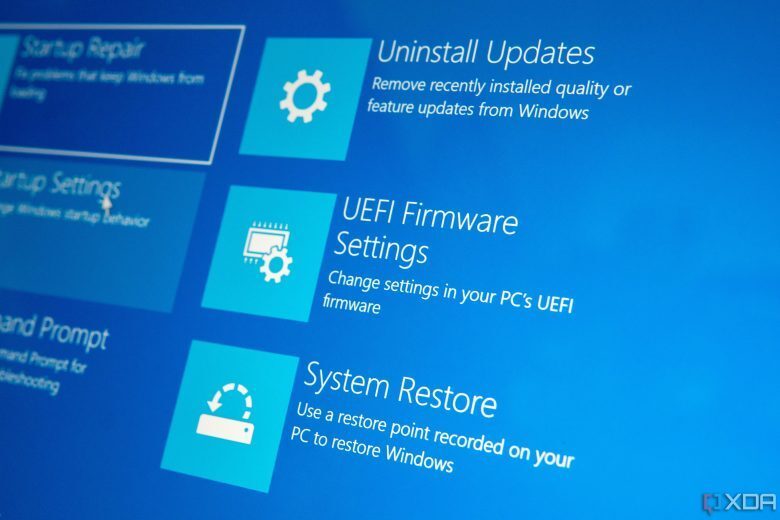
گاهی اوقات لازم است وارد تنظیمات UEFI یا همان BIOS شوید تا برخی تنظیمات حیاتی سیستم خود را تغییر دهید. ممکن است بخواهید ترتیب بوت سیستم را تغییر دهید، زمان و تاریخ سیستم را تنظیم کنید، یا ویژگیهایی مانند Secure Boot، سرعت CPU یا ولتاژ RAM را مدیریت کنید. اگرچه بسیاری از کاربران نیازی به ورود به این قسمتها ندارند، اما در شرایط خاصی این کار ضروری میشود.
خوشبختانه، ویندوز این امکان را به شما میدهد که بهراحتی از طریق چند روش مختلف وارد تنظیمات UEFI شوید. در این مقاله، سه روش ساده برای دسترسی به BIOS یا UEFI در ویندوز 10 و 11 را بررسی میکنیم.
نکاتی که قبل از شروع باید بدانید
قبل از ورود به تنظیمات BIOS یا UEFI، لازم است سیستم خود را ری استارت کنید. بنابراین، حتما تمامی کارهای خود را ذخیره کرده و برنامههای در حال اجرا را ببندید.
هشدار: تغییر نادرست در تنظیمات BIOS/UEFI میتواند موجب ناپایدار شدن سیستم یا حتی از کار افتادن مادربورد شود. اگر با این بخش آشنا نیستید، فقط تنظیماتی را تغییر دهید که کاملا از عملکردشان مطمئن هستید.
روش اول: استفاده از برنامه تنظیمات (Settings) در ویندوز 10 و 11
یکی از سادهترین روشها برای ورود به UEFI در ویندوز 10 و ویندوز 11، استفاده از گزینه Advanced Startup در تنظیمات سیستم است.
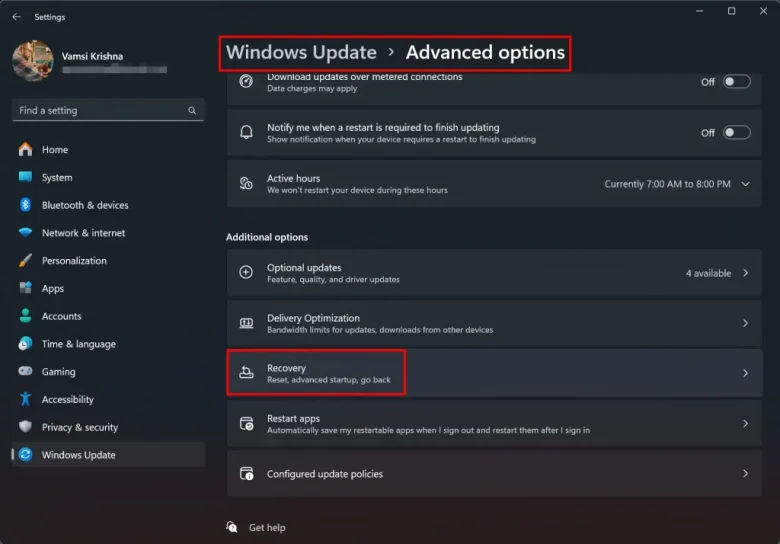
- دکمههای Windows + I را فشار دهید تا برنامه تنظیمات باز شود.
- در ویندوز 11، به مسیر Windows Update > Advanced Options > Recovery بروید.
- در ویندوز 10، به مسیر Update & Security > Recovery بروید.
- در بخش Advanced Startup روی دکمه Restart Now کلیک کنید.
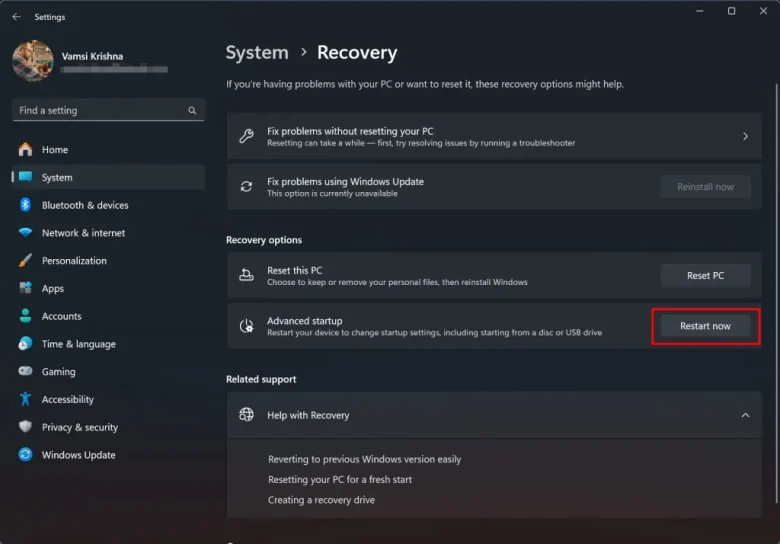
سیستم شما ری استارت شده و وارد محیط پیشرفته راهاندازی (Advanced Startup) میشود.
از اینجا، گزینه Troubleshoot را انتخاب کنید.
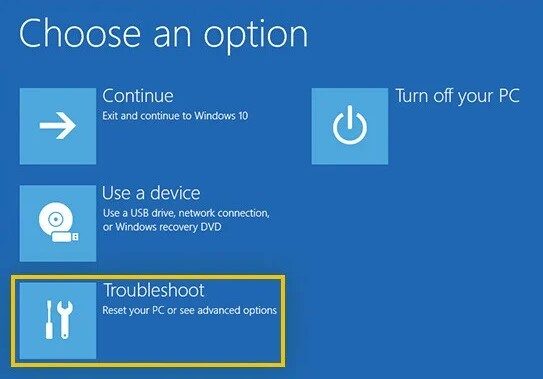
سپس روی Advanced options کلیک کنید.
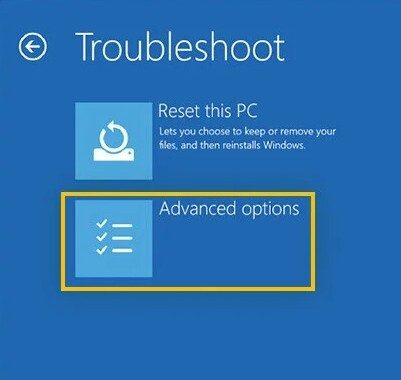
گزینه UEFI Firmware Settings را انتخاب نمایید.
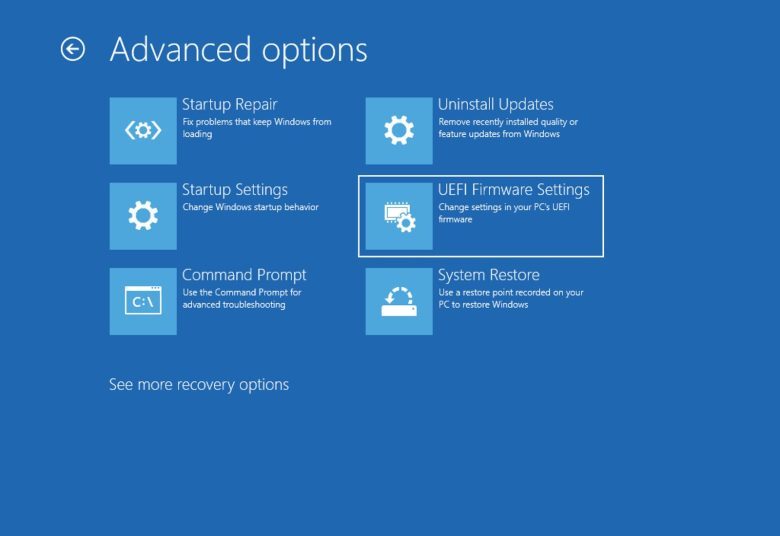
در صفحه بعدی، روی دکمه Restart کلیک کنید.
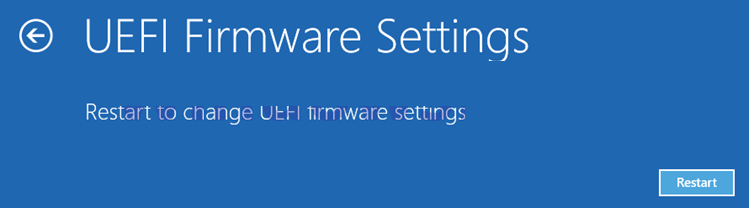
پس از ری استارت، سیستم شما مستقیما وارد صفحه تنظیمات UEFI یا BIOS میشود. دفعه بعدی که سیستم را ری استارت میکنید، بهصورت عادی وارد ویندوز خواهد شد.
روش دوم: استفاده از کلید اختصاصی سازنده در هنگام بوت سیستم
اگر به هر دلیلی نتوانید وارد ویندوز شوید، میتوانید از کلیدی که هنگام بوت اولیه توسط سازنده مادربورد یا لپتاپ تعیین شده استفاده کنید. این کلیدها در همان لحظات ابتدایی راهاندازی سیستم قابل استفاده هستند.
- سیستم خود را ری استارت یا روشن کنید.
- بلافاصله پس از روشن شدن (قبل از نمایش لوگوی ویندوز)، بهصورت پیوسته کلید مربوطه را فشار دهید.
- معمولا در صفحه آغازین، پیام کوچکی نمایش داده میشود که کلید مورد نیاز برای ورود به BIOS را نشان میدهد (مثلا: “Press F2 to enter Setup”).

کلیدهای رایج برای ورود به BIOS/UEFI:
- Delete (DEL)
- F2
- F1
- F10
- F12
- ESC
اگر مطمئن نیستید کدام کلید برای سیستم شما مناسب است، میتوانید به دفترچه راهنمای مادربورد یا لپتاپ خود مراجعه کنید یا در اینترنت مدل مادربرد را جستجو کنید.
روش سوم: ورود به BIOS با نگه داشتن دکمه پاور
این روش برای همه دستگاهها در دسترس نیست و به نوع سختافزار و سازنده آن بستگی دارد، اما برای برخی از کاربران یکی از سادهترین راهها محسوب میشود.
مراحل:
- ابتدا سیستم را بهطور کامل خاموش کنید. برای این کار میتوانید روی دکمه Start راستکلیک کرده و مسیر Shut down or sign out > Shut down را انتخاب کنید.
- پس از خاموش شدن کامل، دکمه پاور را به مدت چهار ثانیه نگه دارید.
- اگر سیستم شما از این ویژگی پشتیبانی کند، مستقیما وارد تنظیمات BIOS یا UEFI خواهد شد.
- اگر این روش برای سیستم شما کار نکرد، از روشهای اول یا دوم استفاده کنید.
چگونه بفهمیم سیستم با BIOS یا UEFI کار میکند؟
اگر میخواهید بدانید سیستم شما از UEFI استفاده میکند یا BIOS، مراحل زیر را دنبال کنید:
- منوی Start را باز کرده و عبارت System Information را جستجو کنید.
- برنامه را باز کرده و به دنبال گزینهای به نام BIOS Mode بگردید.
- اگر مقدار این گزینه UEFI باشد، یعنی سیستم شما با UEFI بوت شده است. اگر مقدار آن Legacy باشد، یعنی از BIOS استفاده میشود.
-
چگونه ویندوز 11 را برای انجام بازی بهینه کنیم؟
در بایوس با دقت تغییرات را اعمال کنید
در این مقاله با سه روش مختلف برای ورود به تنظیمات UEFI (یا همان BIOS) در ویندوز 10 و 11 آشنا شدید:
- استفاده از برنامه تنظیمات ویندوز و Advanced Startup
- فشار دادن کلید اختصاصی سازنده هنگام روشن شدن سیستم
- نگه داشتن دکمه پاور به مدت چهار ثانیه (در برخی دستگاهها)
اگر امکان ورود به ویندوز را دارید، روش اول پیشنهاد میشود چرا که سادهتر و ایمنتر است. در غیر این صورت، روش دوم تقریبا در همه سیستمها قابل استفاده است. روش سوم نیز برای دستگاههایی که از آن پشتیبانی میکنند، روشی سریع و آسان محسوب میشود.
صورت، نتیجه نهایی یکی است: ورود به تنظیمات BIOS یا UEFI برای اعمال تنظیمات سیستمی دلخواه. با احتیاط وارد این بخش شوید و فقط گزینههایی را تغییر دهید که شناخت کافی از آنها دارید.
















